有時候由於我們的電腦中毒了或者安裝了一些軟件改變了電腦的設置使得屏幕字體變模糊了。這對於電腦一竅不通的用戶來說是個很麻煩的事,那麼當你的Win7電腦字體模糊該怎麼辦呢?不懂的處理的朋友趕緊看看以下文章內容吧!
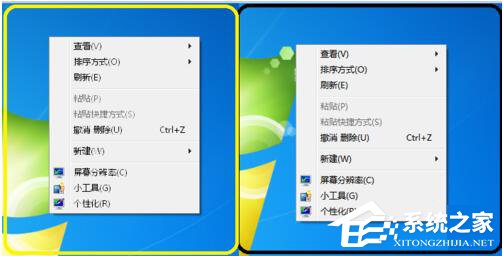
方法/步驟:
1、右擊“桌面”,從彈出的菜單中選擇“屏幕分辨率”項進入。
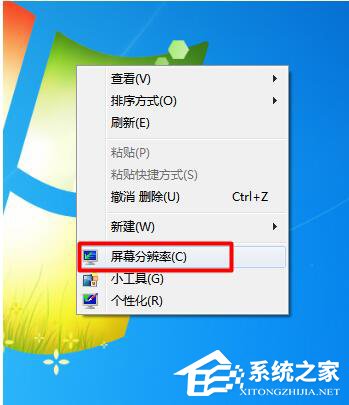
2、在打開的窗口中,點擊“廣大或縮小文本和其它項目”按鈕。
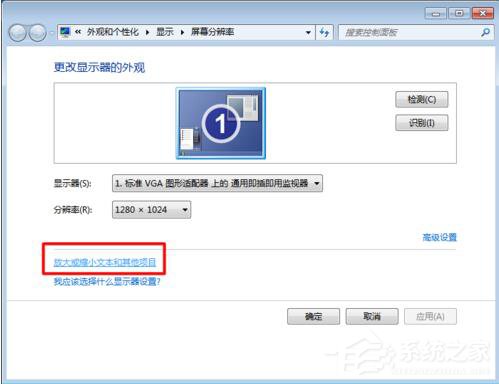
3、接著點擊“調整ClearType文件”按鈕。
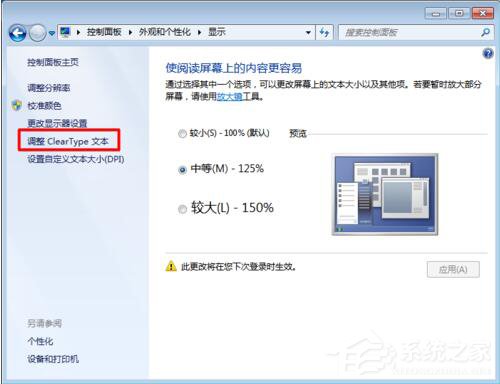
4、在彈出的“ClearType文件調諧器”窗口中,勾選“啟用ClearType”項,並點擊“下一步”按鈕。
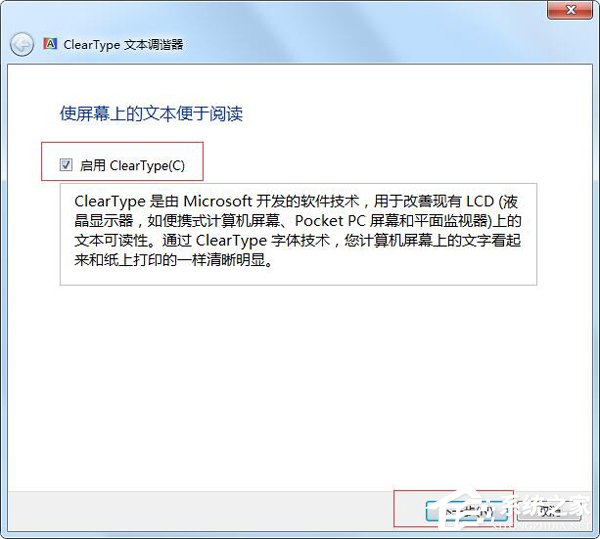
5、按照屏幕提示,點擊“認為清晰的文本示例”。
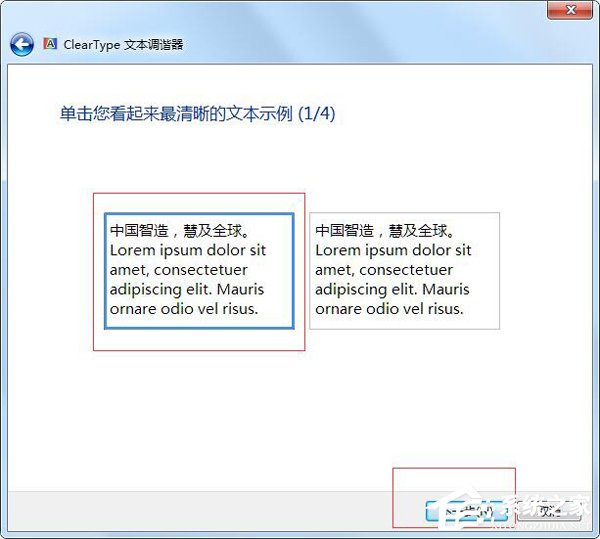
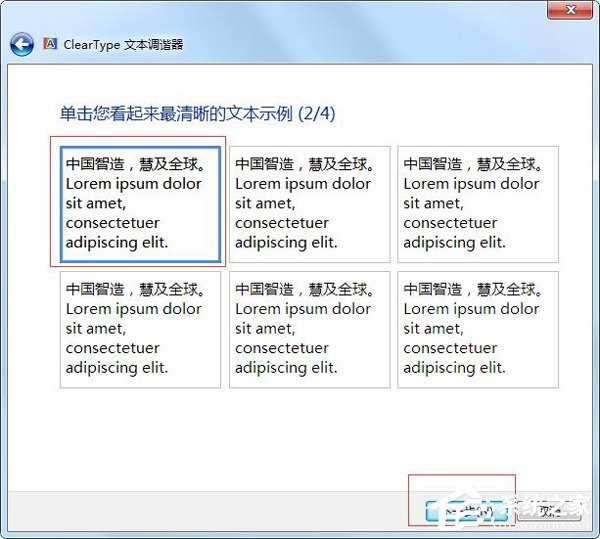
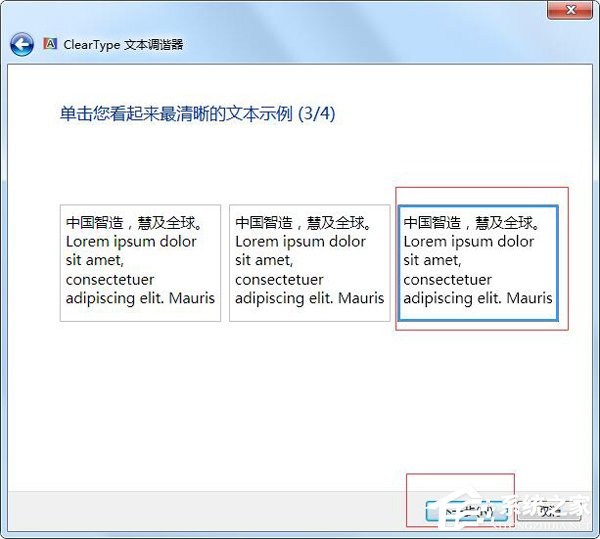
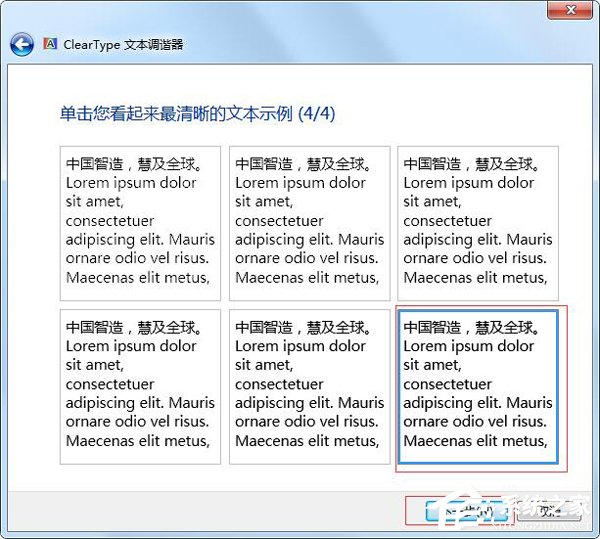
6、最後完成“文本調諧”的設置。
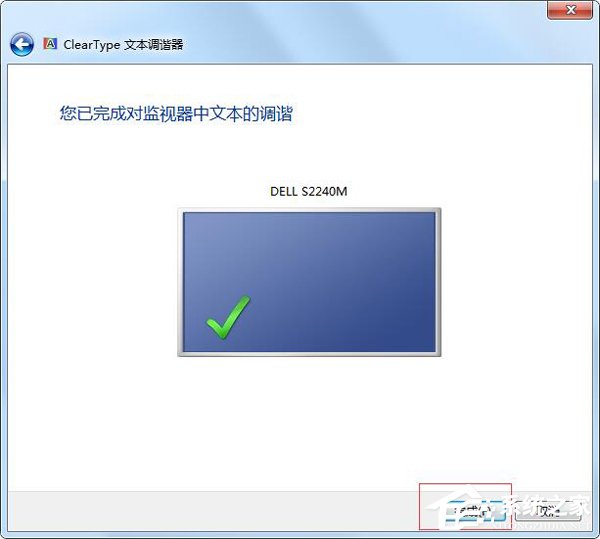
以上就是Win7電腦字體模糊的解決方法,是不是很簡單,只需要調整ClearType文件就可以恢復了。